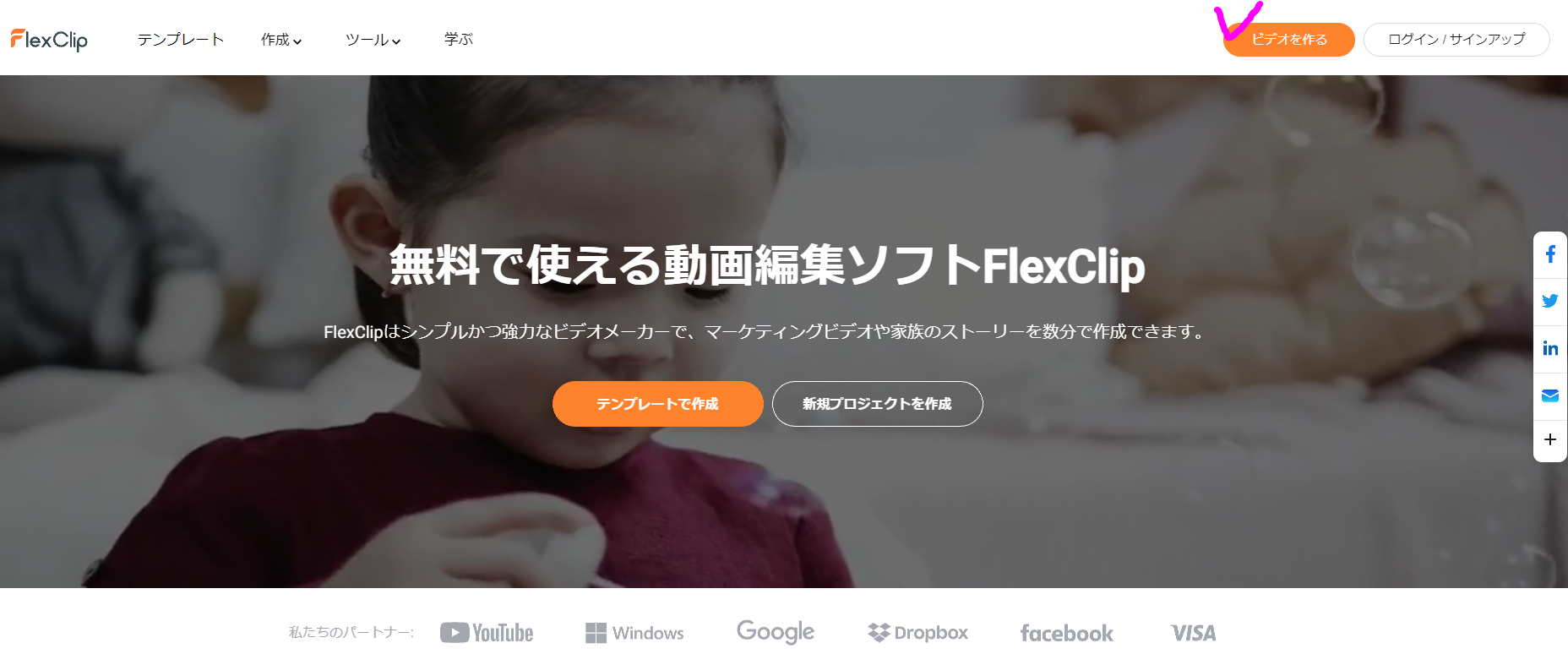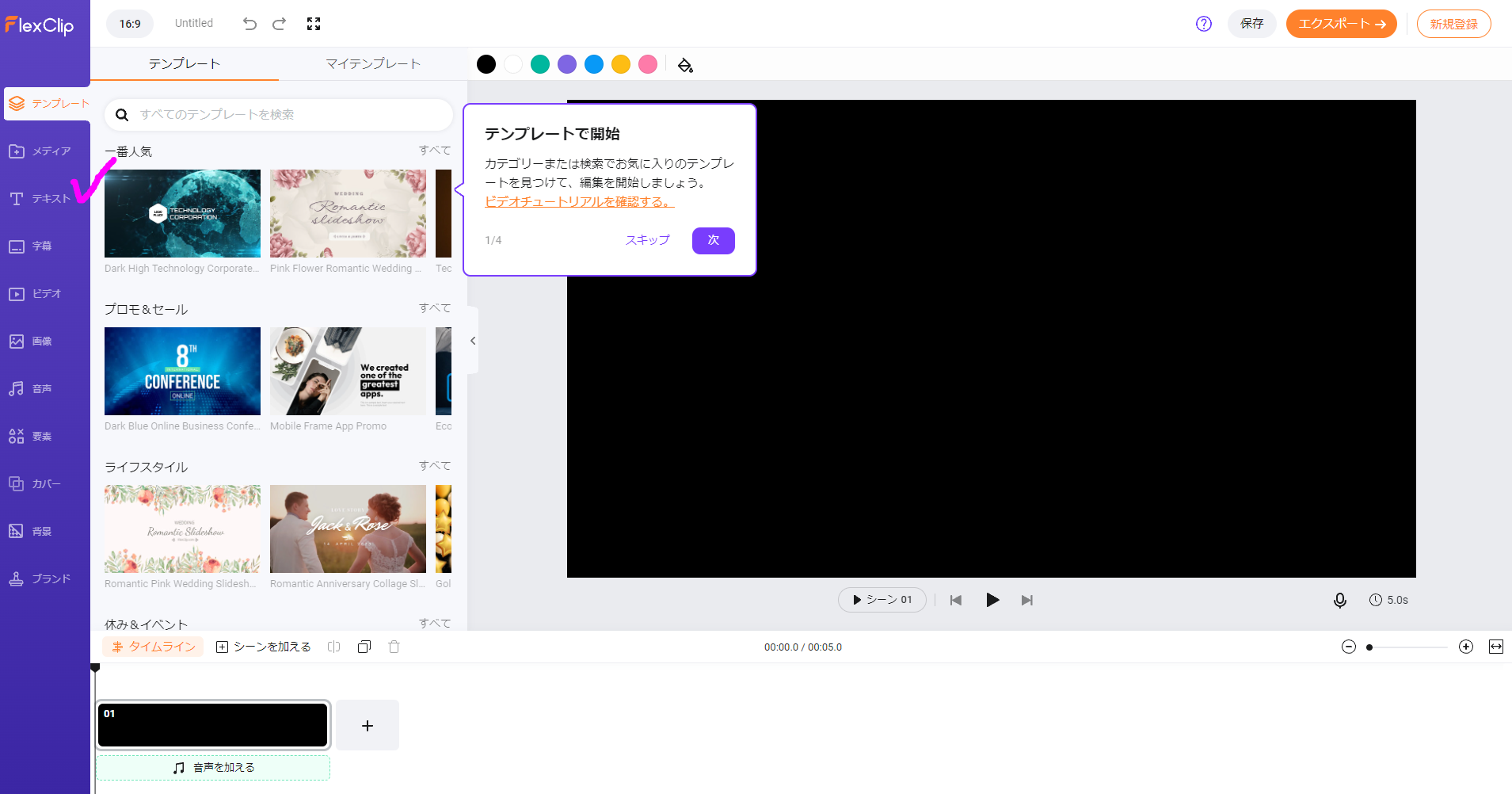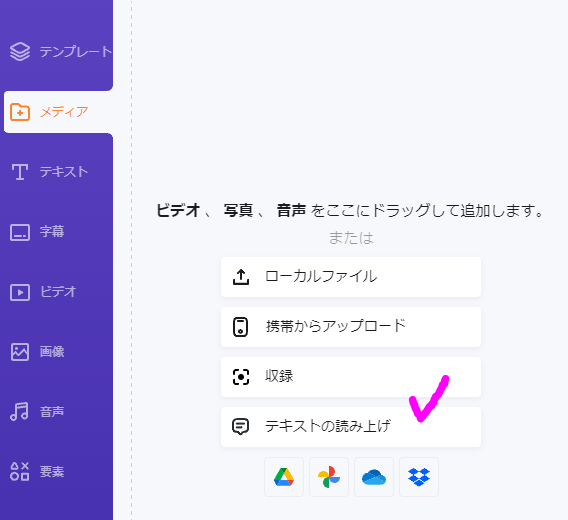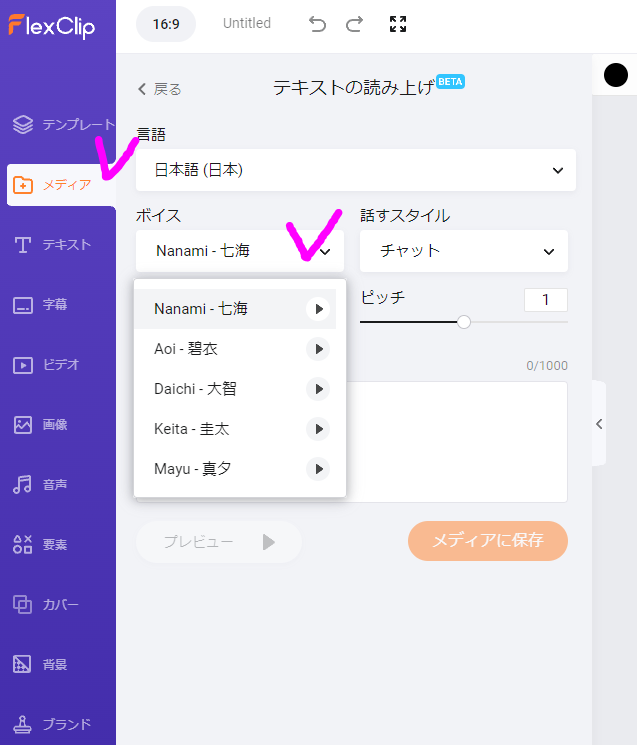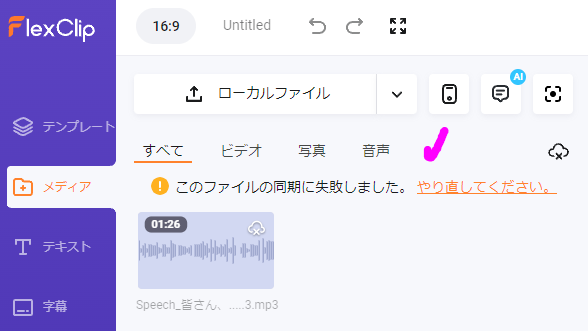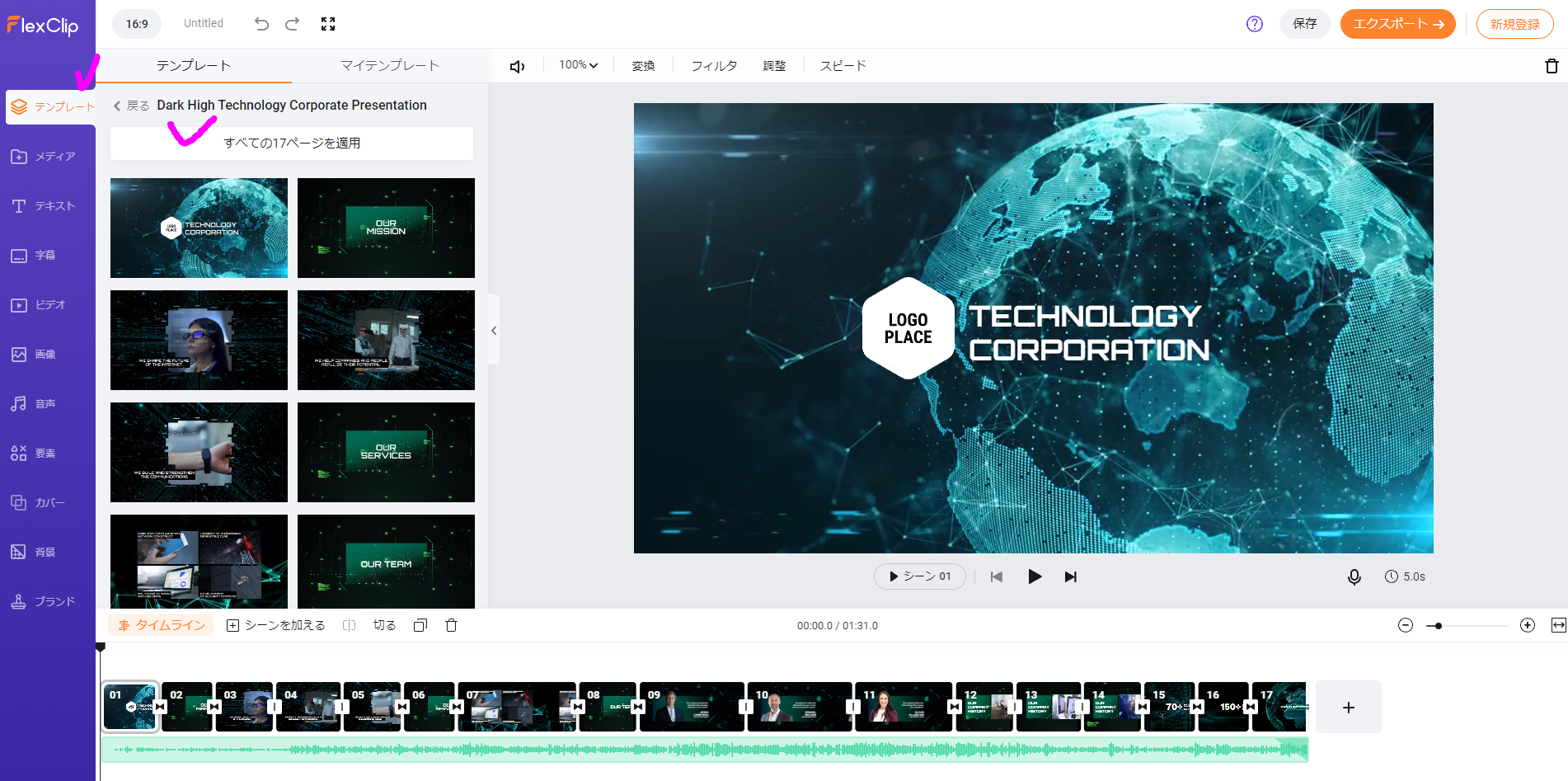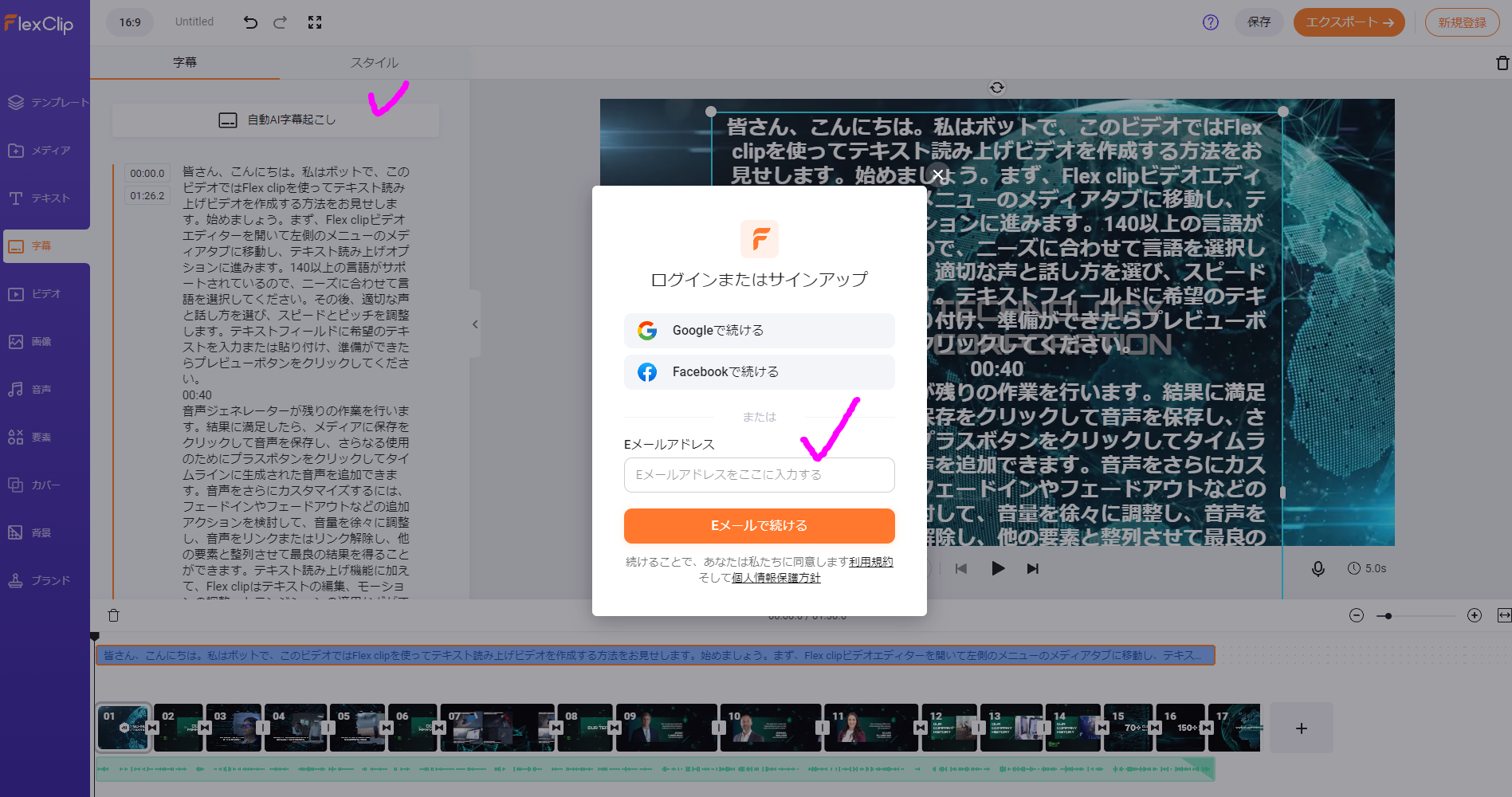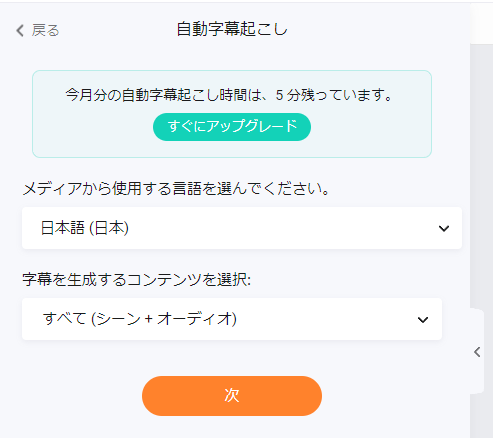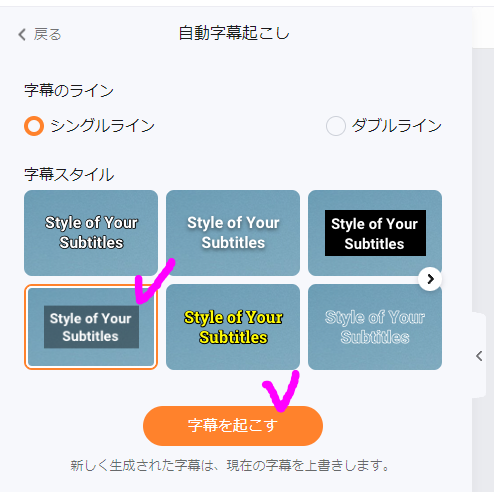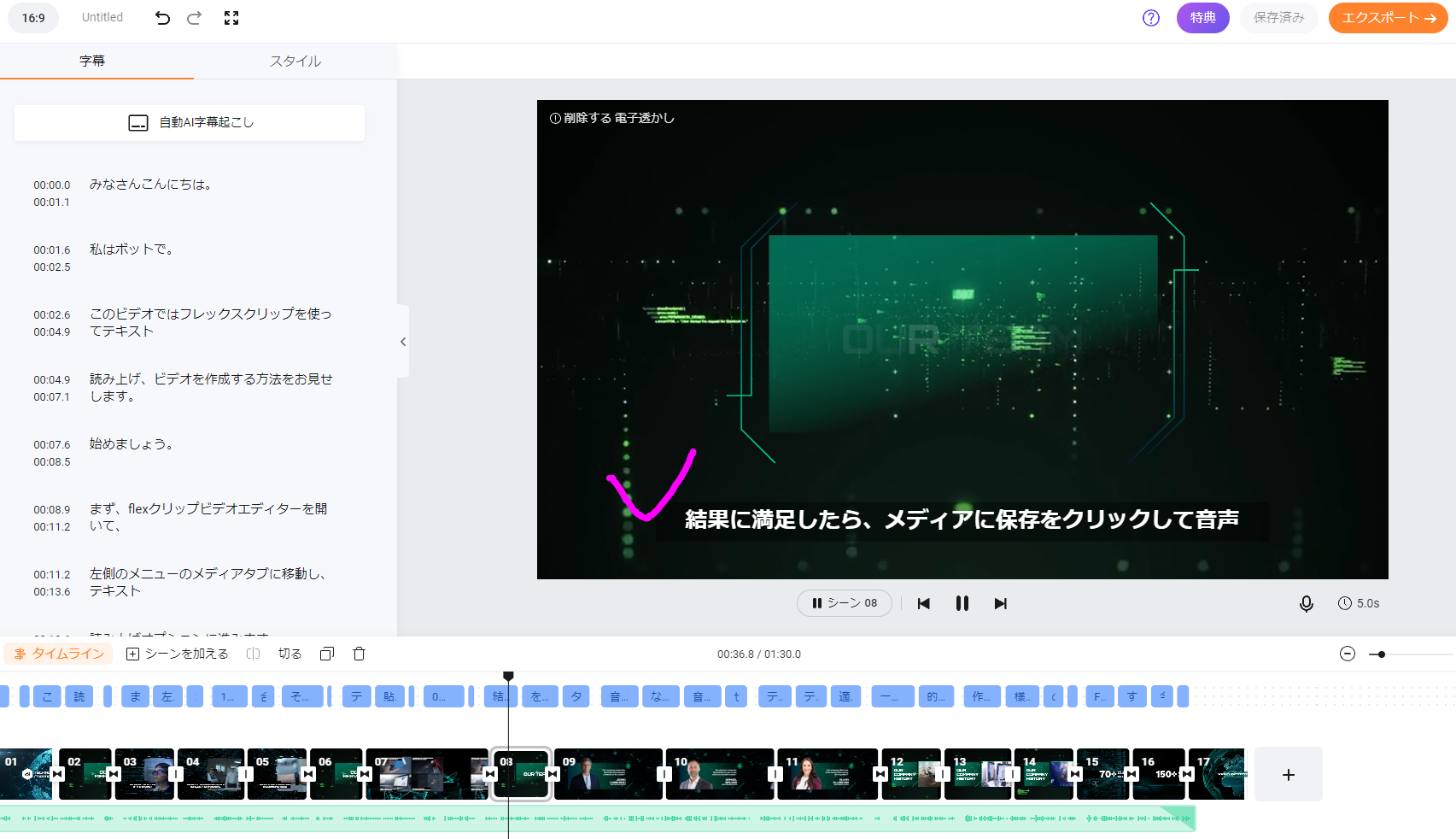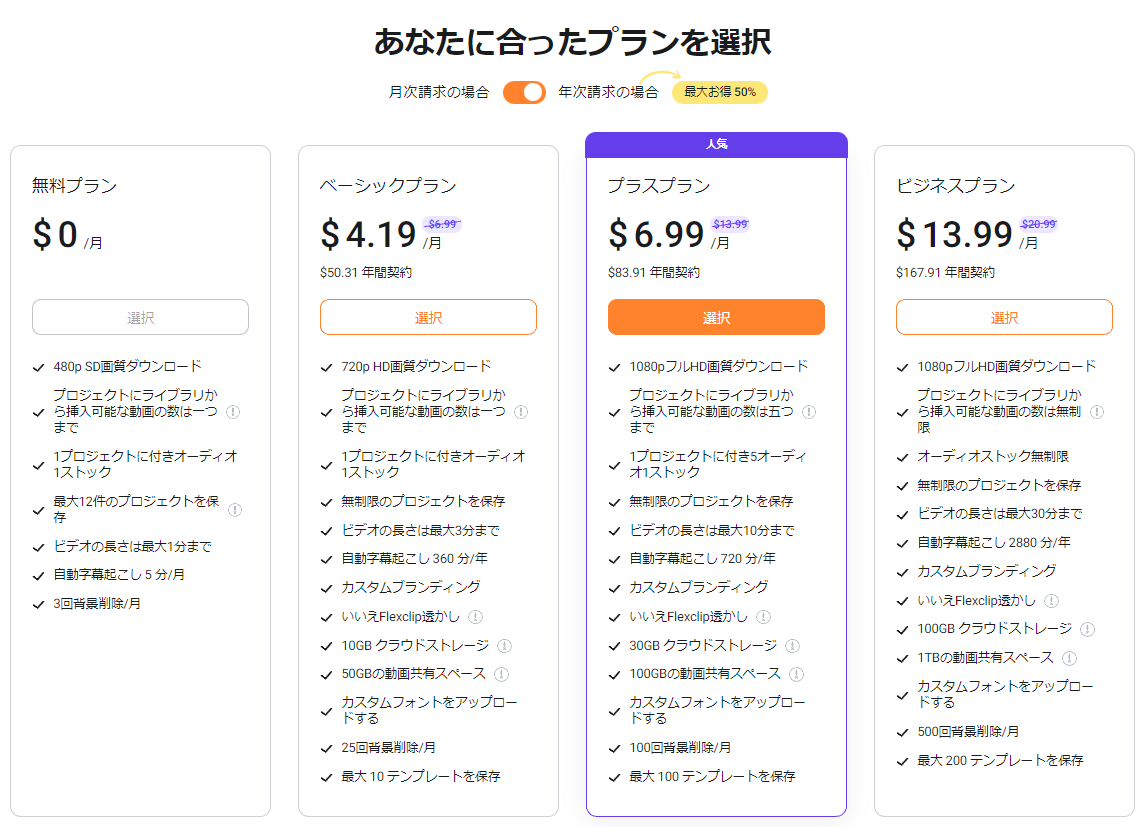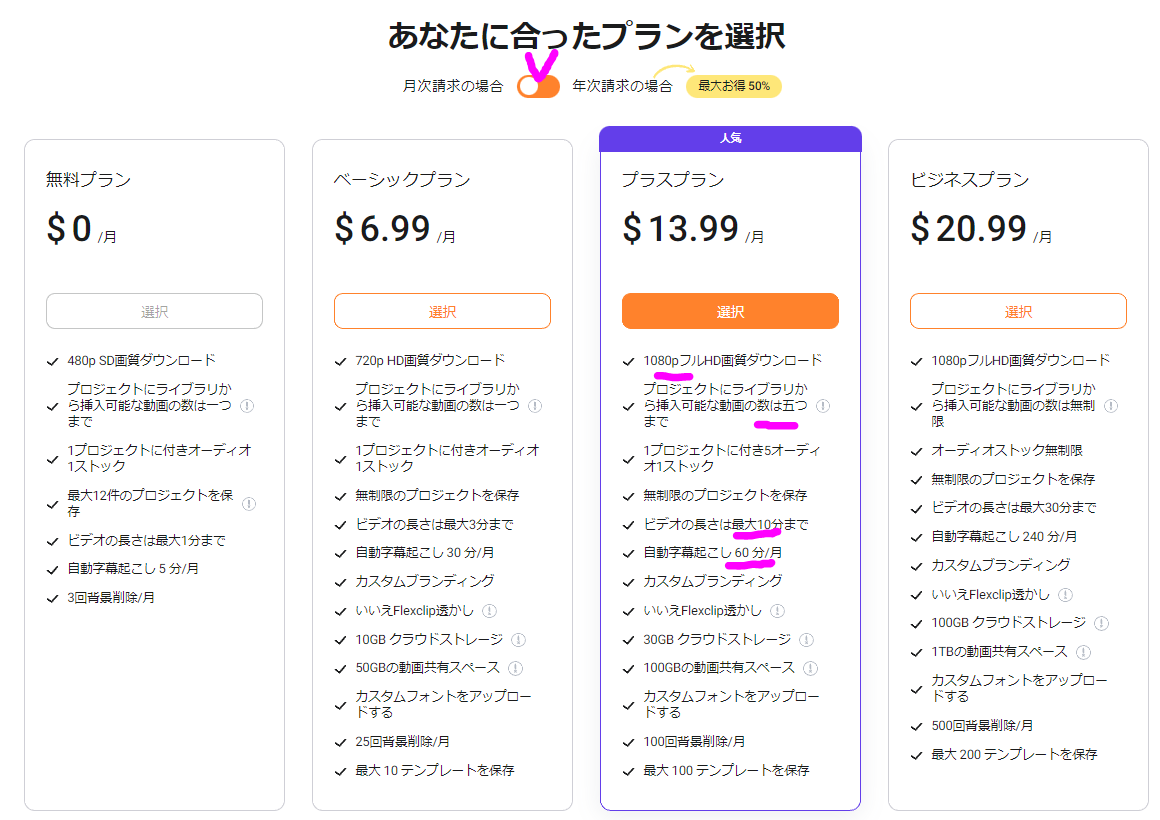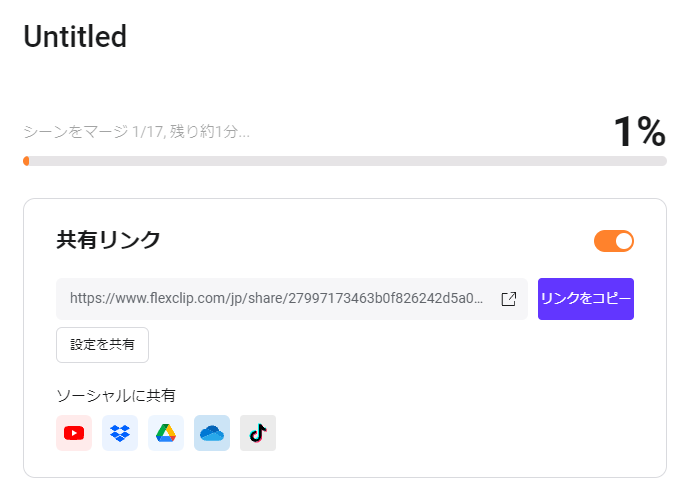FlexClipとは日本語音声読み上げ機能で動画編集できる! 始め方・使い方
とみます(@20tomimasu)です。
FlexClip(フレックスクリップ)というweb上で動画編集できるソフトに、
AIによる、テキスト読み上げ機能が実装されました。
しかも、日本語音声に対応している!!
これは、神ツールですね~
これまでの text to video/voiceといえば、
PictoryAI(日本語対応していない)とFliki(動画編集しづらい)だったが、
その両方の弱点をカバーしているのが、とても嬉しく!!
FlexClipの始め方から使い方まで、まとめておきます。
FlexClipとは
公式サイト↓
FlexFlip(フレックスクリップ)とは
- webブラウザ上で使える動画編集ソフトウェア (無料)
のこと。
これまでAI×動画編集ソフトを10種類くらい試してきたが、
今回、注目すべきは、日本語テキストの読み上げ機能が実装されたこと!
AIがテキストを読み上げて、動画に適応できるそうで。
早速、作ってみた動画がこちら↓
FlexClipを使って10分で作成した動画
引用…https://youtu.be/XLTauw-NHzU
動画は、ライブラリに使用してあるものを。
テキスト自体は、公式Youtube動画→GPT4.0を使用して作成している。
初めてFlexClipを触ってみたが、10分で完成したことに驚き。
(多分、私はAIに慣れているから、速いかも。)
女性の音声の方が、ナチュナルに聞こえたので、今回は女性バージョン。
かなり自然体で良いね!!
FlexClipの始め方・使い方
動画編集ソフト【FlexClip】 よりビデオを作る
- メディア→テキストの読み上げ→テキストを入力する
- ナレーター、話すスタイル、スピード、ピッチを選択して、メディアに保存する
- 動画を選択する。
- 自動AI文字起こしを選択する。(字幕が音声に合わせて表示する)
- エクスポートを選択して、保存する。
以下、画像を用いて↓
↑トップ画面。ビデオを作るを選択する。
↑動画作成時の編集画面はこんな感じ。
左側に機能タブがあって、右側に作成中の動画が表示される。
下側には、音声や動画のタイムラインが表示されており、細かい設定ができそうだ。
↑メディアを選択すると、テキストの読み上げが出てくるので、選択する。
↑3人の男性と、4人の女性の日本人から、選択できる!!
あー、日本語対応しているのが、ホント感動なんだわさ。
話すスタイルや、スピード、ピッチなども選択できる。
これまでは、別ソフトで音声を作らないとダメだったからね。
この手間が省けるのが嬉しく。
ちなみに、テキストは、chatGPTで簡単に作れるのよね。
今回は、公式サイトのyoutube動画をglaspでテキスト化させ、それをGPT4.0に飲ませ、日本語でアウトプットさせている。
>>How to Make Text to Speech Videos: A Step-by-Step Guide with FlexClip
プレビューで確認後、メディアに保存すると。
↑同期に失敗したと表示されていまい。
どうも、無料だと、この鯖上に置けないっぽい? (有料にしたら失敗しなくなったので。)
まあ、音声をダウンロードさせて、再アップロードすることで、無料でも行けたが。
↑次に、動画を選んでみる。
今回は、適当に、フォーマットのものを選んだ。
このままだと、日本語の字幕が無いので…
↑自動AI文字起こしを選択してみると。
おっと、ここで、無料アカウントを作成するのね。w
メアドとパスワードの設定で、直ぐに進めることができた。
↑無料の場合、5分間の自動文字起こし機能が使えるそうで。
オーディオを選択してから次へ進めると。
↑字幕の色などを選択できる。
Youtubeっぽい、左下のものを選んでみた。
文字を起こすを選択すると。
↑おぉー来たぁ!!
音声に合わせて、ぴったりと字幕が表示されており。
これは神AIツール。
↑完成した作品を保存するために、エクスポートを選択すると。
おーい、アップグレード(課金)がいるらしく。w
動画が長すぎたか。(無料は1分まで!)
あと無料だと、480pまでみたい。w
4k(2160p)の時代に、480pはきついだろ!!
ってことで、課金してくるわ↓
FlexClipの無料と有料の違い
無料の場合、
- 480p
- ライブラリの動画使用は1つまで
- 動画長さは1分まで
内容は、お試しだね。w
プラスプランが勧められたので、見ていくと↓
プラスプランの場合、
- 年間で契約する場合、月6.99ドル。
- 1080p
- ライブラリの動画使用は5つまで
- 動画長さは10分まで
んー、youtubeの場合、10~15分がベターなので、ぎりぎりな内容といったところ。
本格派の方は、ビジネスプランだね。
あと、1ヵ月間の契約だと高い↓
↑1ヶ月単位で契約する場合、13.99ドル。
ちと、高く感じるな。w 年間の方が割安なんだね。
そのまま進めていくと↓
↑クーポンが適応されて、さっきの価格になる。
クーポンは、サイトを開くと出てくるので、メモしておくと良いだろう。
(すでに入力されていた。)
PayPalにも対応しているのが嬉しいね。
メアドとパスワードで完了。
FlexClipでmp4をダウンロード
ようやくダウンロードできた↓
mp4で保存できた。(容量としては、90秒のこの動画で76MBだった。)
webブラウザだと、ダウンロードするのに時間が掛かるのが、ちと残念。
数分掛かったので、他の作業をしながらが良いかもね。
おわりに
以上「FlexClipとは日本語音声読み上げ機能で動画編集できる! 始め方・使い方」でした。
text to video/ voiceの中では、一番使いやすいかも。
既存のソフトサービスが、AIを導入することで、神ツールになることもあるのか…
これからのAI時代、変化がとても楽しみで。
ビバ、AIツール!!
それでは、また。